Cambiar la contraseña de administración con el modo de usuario único de Mac OS X
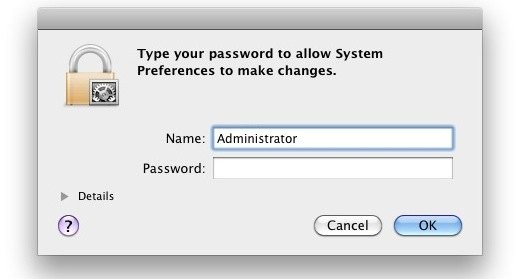
Si le gusta la tecnología de la información o simplemente está reparando Grandmas Macs, no es raro obtener una máquina que no tenga una contraseña de usuario de administrador. Si se encuentra en esta situación, puede cambiar fácilmente su contraseña de administrador o cualquier otro usuario simplemente iniciando la línea de comandos de Mac OS X en el modo de usuario único. Creo que este es un conocimiento esencial para solucionar problemas de Mac.
Cambiar una contraseña de administrador en el modo de usuario único de Mac OS X
Este es un proceso de varios pasos, pero es fácil de seguir:
- Primero debe acceder al modo de usuario único. Reinicie su Mac y mantenga presionado Comando + S al inicio para ingresar a la línea de comando.
- Verá una nota en la que Mac OS X le dice que necesita ejecutar dos comandos para realizar cambios en el sistema de archivos, esto es obligatorio, así que manejémoslo primero.
- El primer comando comprueba si hay errores en el sistema de archivos de Mac OS X y los corrige; puede tardar unos minutos en ejecutarse:
- El siguiente comando monta la unidad raíz de Mac OS X tal como está escrito, lo que le permite realizar cambios en el sistema de archivos:
- Después de montar el sistema de archivos, puede restablecer cualquier contraseña de usuario mediante el siguiente comando:
- Deberá ingresar la nueva contraseña dos veces para restablecer y confirmar los cambios
fsck -fy
mount -uw /
passwd username
Tenga en cuenta que no se escribirá una contraseña visiblemente cuando se use el comando «passwd», parece que no se ingresa nada. Esta es una práctica estándar en el mundo de la línea de comandos.
Cambiar la contraseña de administrador en OS X Lion, Mountain Lion y versiones posteriores
Para los usuarios con OS X 10.7.3 y posterior, incluido OS X 10.8+ Mountain Lion, es posible que se requiera un paso adicional para cargar el directorio abierto. Si tiene problemas con el enfoque anterior, pruebe el siguiente script con versiones más recientes de Mac OS X. Tenga en cuenta que la principal diferencia es el uso de «launchctl» entre montar la unidad y cambiar la contraseña:
#1 fsck -fy
#2 mount -uw /
#3 launchctl load /System/Library/LaunchDaemons/com.apple.opendirectoryd.plist
#4 passwd username
La contraseña ahora debería cambiar como se esperaba, donde luego puede reiniciar y usar la cuenta de usuario administrador como se esperaba. Es posible reiniciar a través de la línea de comando escribiendo:
reboot
O usando los métodos estándar para reiniciar manualmente los atajos de teclado, apagar o mantener presionado el botón de encendido. La próxima vez que cargue, la contraseña de administrador modificada se podrá utilizar como se esperaba.
¿No sabe el nombre de usuario del administrador? No hay problema
Si está reparando su automóvil para alguien y no sabe el nombre de usuario para restablecer, busque en / Usuarios con:
ls /Users/
Aquí verá al menos tres elementos, .localized, Shared y un nombre de usuario. El nombre de usuario es lo que desea cambiar con el comando passwd.
Una vez restablecida y confirmada la contraseña, puede salir del modo de usuario único escribiendo salir o reiniciar. La Mac ahora se iniciará como de costumbre y tendrá acceso al dispositivo con la nueva contraseña.
Este es un método más fácil y rápido que el enfoque adoptado para restablecer las contraseñas perdidas o usar el DVD de arranque de Mac OS X, porque cambia una contraseña de usuario raíz existente en lugar de crear una nueva cuenta de usuario administrador. Ambos funcionan bien, por lo que puede utilizar el método que desee.
Puede usar el mismo enfoque para navegar por una pantalla de bloqueo de suspensión / activación, aunque obviamente tendrá que reiniciar su Mac, lo que significa que perderá lo que esté actualmente en el escritorio de sus usuarios.
